Legutóbb frissítve: 2023. december 11.
PROBLÉMA
Ha az asztali Outlookban az e-mailek hivatkozásaira kattint, ahol az elérési út egy teljes tartománynévhez (FQDN) vagy IP-címhez vezet, a következők jelenhetnek meg:
-
Az Outlook figyelmeztető párbeszédpanelje a következő hibaüzenettel: "Valami váratlan hiba történt ezzel az URL-címmel"
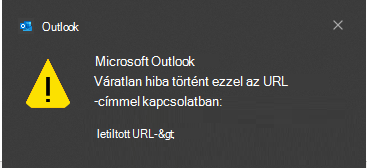
-
A nem megbízható fájl csendes hibája.
Amikor az asztali Outlookban megnyit hivatkozásokat az asztali Outlookban, ahol a teljes tartománynév, az IP-cím vagy az állomásnév elérési útja található, megjelenik ez a párbeszédpanel. Ez is várható.
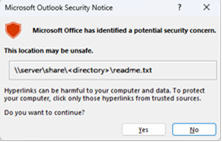
Ha le kell tiltania ezt a párbeszédpanelt, kövesse a hivatkozásra figyelmeztető üzenetek engedélyezése vagy letiltása az Office-programokban című cikkben található utasításokat.
HKEY_CURRENT_USER\software\policies\microsoft\office\16.0\common\security
DWORD: AHyperlinkWarning
letiltása
Érték: 1
Ez a probléma az Asztali Outlook július 11-i biztonsági frissítéseinek telepítése után jelentkezik. További információkért lásd alább a megfelelő CVE-eket.
MSRC CVE-2023-33151: Microsoft Outlook hamisítási biztonsági rés
MSRC CVE-2023-35311: A Microsoft Outlook biztonsági funkció megkerülésével kapcsolatos biztonsági rés
KB 5002427: A Outlook 2016 biztonsági frissítésének leírása: 2023. július 11. (KB5002427)
KB 5002432: Az Outlook 2013 biztonsági frissítésének leírása: 2023. július 11. (KB5002432)
ÁLLAPOT: MEGOLDÁS
Figyelmeztetés: Ez a megkerülő megoldás sebezhetőbbé teheti a számítógépet vagy a hálózatot a rosszindulatú felhasználók vagy rosszindulatú szoftverek, például vírusok támadásával szemben. Győződjön meg arról, hogy a megbízható helyekhez hozzáadott teljes tartománynév vagy IP-cím érvényes URL-cím a vállalat vagy a hálózat számára.
Az FQDN- vagy IP-címútvonalakon lévő fájlokhoz való folyamatos hozzáférés biztosítása érdekében adja hozzá ezeket az URL-címeket a Megbízható helyek zónához a Windows útmutatásának megfelelően, az intranetes hely internetes helyként lesz azonosítva, ha teljes tartománynevet vagy IP-címet használ.
-
Nyissa meg a Windows beállításokat.
-
Keresse meg és nyissa meg az Internetbeállításokat.
-
Kattintson a Biztonság fülre, majd válassza a Megbízható helyek lehetőséget.
-
Adja hozzá azt az URL-címet, UNC- és FQDN-elérési utat, amelyet engedélyezni szeretne a "Webhely hozzáadása a zónához".
Például file://server.usa.corp.com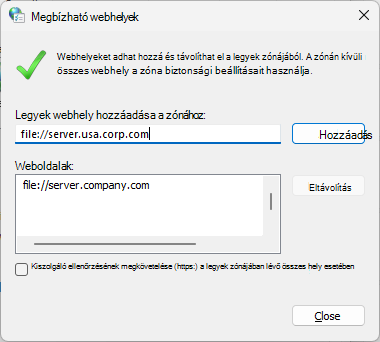
Megjegyzés: Ha a hozzáadni kívánt bejegyzés nem kifejezetten a "https:" előtaggal kezdődik, először törölje a "Kiszolgáló-ellenőrzés (https) megkövetelése a zóna összes webhelyéhez" jelölőnégyzet jelölését, mielőtt menthető lenne.
-
Ez a megkerülő megoldás csoportházirenddel is üzembe helyezhető.
GPO: Felhasználói konfiguráció
Házirend: \\Windows Components\Internet Explorer\Internet Vezérlőpult\Security Page\Site to Zone Assignment List
Tippek:
-
A helytelen szintaxis miatti szabályzat- vagy zónafeldolgozási hibák elkerülése érdekében javasoljuk, hogy először tesztelje a kívánt házirendbejegyzést az Internetbeállítások felhasználói felületén:
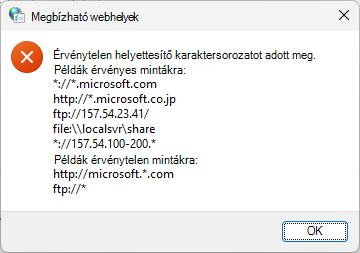
-
A Csoportházirend zónafelügyeleti felület nem biztosítja a beírt értékek bemeneti ellenőrzését. A fenti tipp segítségével a rendszergazdák meggyőződhetnek arról, hogy a szabályzatértékek érvényesek lesznek, mielőtt széles körben üzembe helyezik őket.
Megjegyzés: Az FQDN- vagy IP-címelérési utakon lévő fájlok URL-címének gPO-hoz való hozzáadásának szintaxisa eltér a fájl URL-címének internetes beállításokhoz való manuális hozzáadásától | Biztonság | Megbízható helyek. Három perjelet kell hozzáadnia a \\<ipaddress> elé.
Például:
-
A \\10.123.452.37 manuális hozzáadása file://10.123.452.37 a Megbízható helyek listában, így a fájlhivatkozás nem tiltható le.
-
GPO esetén azonban a következő szintaxist kell használnia: file:///\\10.123.452.37.
Ez a file://10.123.452.37 is beírja a Megbízható helyek listába, és lehetővé teszi a fájlhivatkozás letiltását.
Ha a GPO-val végzi az üzembe helyezést, ha olyan URL-címekkel rendelkezik, amelyek nem https előtaggal kezdődnek, előfordulhat, hogy a beállítást úgy kell konfigurálnia, hogy törölje a kiszolgáló ellenőrzésének megkövetelése (https) jelölőnégyzet jelölését a zónában található összes webhely esetében.
Megjegyzés: Ha a hozzáadni kívánt bejegyzés nem a "https:" előtaggal kezdődik, először törölje a kiszolgáló-ellenőrzés megkövetelése (https) jelölőnégyzet jelölését a zónában lévő összes webhely esetében, mielőtt menthető lenne.
A csoportházirend-objektum konfigurálásához és nem kell egyenként végighaladnia az összes ügyfélen a jelölőnégyzet jelölésének megszüntetéséhez:
HKU\Software\Microsoft\Windows\CurrentVersion\Internet Settings\Zones\2\Flags: 0x00000143(323)
Jelölőnégyzet bejelölve:
[HKEY_CURRENT_USER\SOFTWARE\Microsoft\Windows\CurrentVersion\Internet Settings\Zones\2]
"Zászlók"=dword:00000047
Jelölőnégyzet nincs bejelölve:
[HKEY_CURRENT_USER\SOFTWARE\Microsoft\Windows\CurrentVersion\Internet Settings\Zones\2]
"Zászlók"=dword:00000043
Ahhoz, hogy a csoportházirend-objektum hozzáadja a fájlmegosztásokat a beállításjegyzékhez, vegye figyelembe a következőket:
Ha tartományról van szó
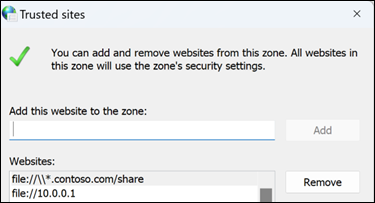
A fenti Contoso-példa esetében a beállításjegyzékben van beállítva:
Computer\HKEY_CURRENT_USER\Software\Microsoft\Windows\CurrentVersion\Internet Settings\ZoneMap\Domains\contoso.com

Ha ip-címről van szó, akkor a beállításjegyzékben van beállítva:
Computer\HKEY_CURRENT_USER\Software\Microsoft\Windows\CurrentVersion\Internet Settings\ZoneMap\Ranges\Range1

Minden IP-címmegosztáshoz létre kell hoznia egy új tartománykulcsot a Tartományok területen.
További források

Kérdezzen a szakértőktől
Kapcsolatba léphet a szakértőkkel, és megbeszélheti velük az Outlookra vonatkozó legújabb híreket, frissítéseket és ajánlott eljárásokat, valamint elolvashatja a blogunkat.

Segítség kérése a közösségben
A támogatási szakemberek, MVP minősítésű szakértők, mérnökök és az Outlook felhasználói segítenek Önnek megválaszolni a kérdéseit és megoldást találni a problémáira.

Javaslat új funkcióra
Mindig örömmel olvassuk felhasználóink javaslatait és visszajelzéseit. Ossza meg velünk gondolatait! Fontos nekünk a véleménye.
Lásd még
Javítások és kerülő megoldások a PC-hez készült Outlook friss problémáihoz










